Как да изключите iPhone Загубен режим
- Има ли някакъв начин да се заобиколи изгубения режим на iCloud?
„Оставих iPad в банята и забравихтогава, търсех го цял ден и си помислих, че съм го загубил, затова започнах режим iCloud. Въпреки че намерих iPad по-късно, но изгубеният режим ми пречи да използвам iPad. Как да го заобиколя?
Загубеният режим на iCloud е предназначен основно засигурност. В случай на загуба или кражба на вашето скъпоценно iOS устройство като Apple Watch или iPhone или Mac; Изгубеният режим ще заключи устройството ви напълно, така че никой друг няма да има достъп до вашата лична информация. Нуждата за iCloud байпасът е изгубен е много минимален. Този режим също така проследява всички промени в местоположението на вашето iOS устройство. Така че, ако не можете да намерите вашето iOS устройство, веднага включете "Find My iPhone" на iCloud.com. Това приложение ще ви помогне да намерите устройството си. Така че, след като проследите телефона си, трябва да прескочите изгубения режим на iCloud сега.
И така, как да се заобиколи iCloud режим?
Въпреки че iCloud е взел някои строги правилапредпазни мерки, все още личните сметки на всеки потребител не са напълно доказателство за хакерство. Висококвалифициран хакер или човек, който има подробности за профила ви, може лесно да премине през тези протоколи за сигурност. Така че, ако някой се опита да влезе там без правилния канал, idevice ще се нулира и всички данни ще бъдат загубени. Така че, доколкото iCloud проблемът е заключен, има няколко метода, за които можете да използвате Премахване на режим iCloud. Те са споменати по-долу….
Метод 1: Въведете нов DNS сървър
Това е метод "направи си сам" и е лесно да се изпълни, ако следвате правилно описаните по-долу стъпки ....
- Първо натиснете бутона Home и изберете "Wi-Fi settings".
- Сега кликнете върху иконата "i" точно до Wi-Fi мрежата,
- Сега трябва да въведете нов DNS сървър като 78.109.17.60.
- Натиснете "Назад", след това "Готово" и накрая натиснете "Помощ за активиране".

След като сте изпълнили правилно посочените стъпки, на екрана ще се появи съобщение, че сте се свързали успешно със сървъра.
- Сега отидете в менюто в горния десен ъгъл.
- Там ще бъдат налични различни приложения като YouTube, Mail, Games, Videos и т.н. Изберете правилното приложение, което мислите, че може да предостави необходимата ви информация и да я изберете.
Сега ще имате успешно отключване на iCloud и ще имате достъп до почти всички функции.
Въпреки че този метод е ефективен, той е временно решение. За да намерите постоянно решение, преминете през стъпките по-долу.
Метод 2: Постоянно заобикаляйте заключващия механизъм
Ако получите заключен iPhone или сте закупили телефон втора употреба със заключен iCloud, препоръчително е да заобиколите заключващия механизъм. Ето как можете активно изключете iPhone режим и евентуално да прескочите активирането на режим iCloud за постоянно.
- Първо отидете в Меню, отидете на Приложения и просто натиснете върху Crash. Това ще рестартира вашия iPhone и ще ви отведе до логото на Apple.
- Сега внимателно изберете езика и страната. Натиснете бутона Начало и изберете "Още настройки за Wi-Fi".
- Сега кликнете върху иконата "i" точно до Wi-Fi мрежата и след това отново изберете "Меню" точно под "HTTP PROXY" част.
- Сега трябва да напишете около 30 уникални емотикони икони на "Сървър".
- Също така напишете около 15-30 символа (случайно) точно над секцията "Порт".

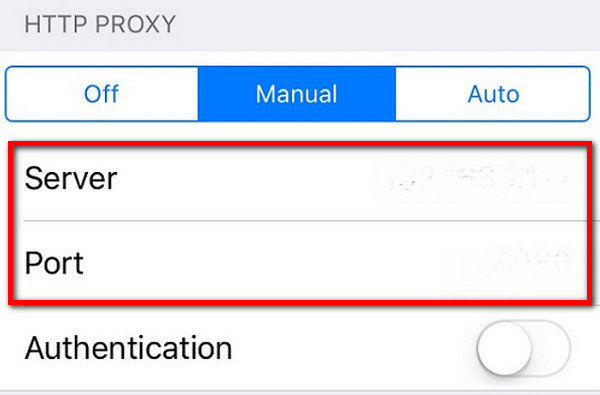
Всичко това ще доведе до появата намногократен екран за отключване и езикови опции. Просто продължете с процедурата за отключване, като едновременно изберете езиковите опции, докато не видите началния екран на устройството. И ще се справите успешно с активиране на iCloud.
Сега знаете как да извадите iPhone от изгубенибез парола, препоръчително е също така да знаете как да възстановите фабрично iPhone без паролата iCloud. Можете да го направите с ReiBoot! Това е мощен инструмент, който може да рестартира iPhones без парола и може също да поправи всеки тип проблеми. Ето как можете да го направите.
- Стартирайте ReiBoot на вашия компютър и свържете вашия iPhone чрез USB кабела.
- Изберете "Fix all iOS Stuck".
- Сега изберете "Старт" и следвайте инструкциите на екрана, за да занесете устройството в режим на възстановяване.
- Сега изберете "Разширен режим" от менюто.
- Просто кликнете върху "Изтегляне", за да изтеглите съответния фърмуер.
- Кликнете върху "Start Repair" след процеса на изтегляне.



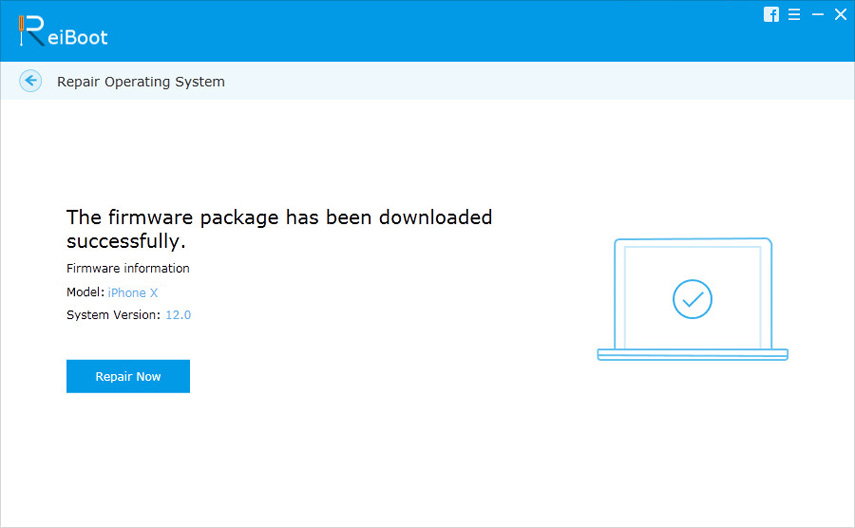
След като целият процес приключи, ще имате напълно нулиращ телефон и готов за употреба. Ако ви харесва тази статия, споделете и коментирайте по-долу.









